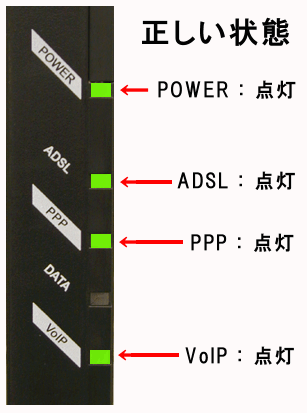IP電話C Aterm WD605CV/WD606CV 電話機能設定
このページについて
IP電話機能付きADSLモデム (Aterm WD605CV/WD606CV:ファームウェアバージョン Ver.1.60~)の電話機能の設定方法です。
Windowsに基づいてご案内しております。
Macintoshやその他OSについても同様の設定操作です。
掲載している画面は、Aterm WD605CVのものです。
ご注意ください
ご利用のブラウザが以下のとおり設定されていることを確認してください。
- JavaScriptの設定が「有効」
- プロキシサーバの設定が「無効」
電話機能の設定
-
STEP1
メニュー選択
画面左側のメニュー「電話設定」から「電話基本設定」をクリックします。
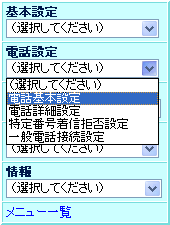
-
STEP2
電話基本設定
下記のように設定します。
設定完了後、「設定」ボタンをクリックします。VoIPサーバー名 ASAHIネットからご連絡したVoIPサーバー名 VoIP電話番号 ASAHIネットからご連絡したVoIP電話番号 サービスドメイン名 asahi-net.or.jp VoIPユーザーID ASAHIネットからご連絡したVoIPユーザー名 VoIPユーザーパスワード ASAHIネットからご連絡したVoIPユーザーパスワード 市外局番 加入電話の市外局番 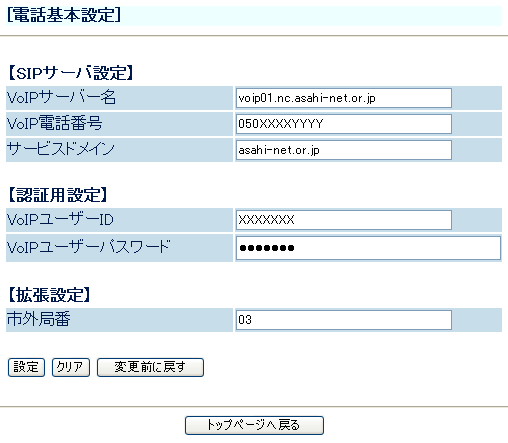
-
STEP3
メニュー選択
画面左側のメニュー「電話設定」から「電話詳細設定」をクリックします。
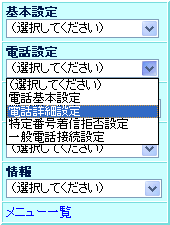
-
STEP4
電話詳細設定
下記以外の項目はご利用環境にあわせ任意に設定します。通常は初期値のまま変更しないでください。
設定完了後、「登録」ボタンをクリックします。ナンバーディスプレイ利用 (※1)
(初期値:利用しない)ナンバーディスプレイ対応の電話機をご利用の場合は「利用する」 (※2) IP電話発信者番号通知 (※3)
(初期値:通知する)IP電話発信者番号を通知したくない場合は「通知しない」 TEL-URL/SIP-URL
(初期値:TEL-URL)通常は「TEL-URL」 (初期値)のまま プッシュ/パルス回線選択
(初期値:自動)通常は「自動」 (初期値)のまま キャッチホン利用 (※4)
(初期値:利用しない)加入電話のキャッチホンを利用する場合は「利用する」 (※5) 通話中着信通知音
(初期値:通知する)IP電話中に加入電話 (NTT等)からかかってきた時に通話中着信通知音を通知したい場合は「通知する」 一般電話自動再発信
(初期値:使用しない)IP電話での発信ができない時に、加入電話に自動的に切り替えて発信したい場合は「使用する」 (※6) - ※1加入電話 (NTT等)からかかってきたときにナンバーディスプレイを利用するかどうかは、加入電話 (NTT等)との契約内容によります。 (ここでの設定は、影響しません。)
- ※2ナンバーディスプレイを「利用する」に設定する場合は、ナンバーディスプレイに対応した受話器をご利用ください。
- ※3IP電話発信者番号を通知するかどうかの設定は、IP電話からの発信者番号通知のみに対応しています。加入電話 (NTT等)からの発信者情報通知には、対応していません。
- ※4キャッチホンを利用するためには、加入電話 (NTT等)でキャッチホン契約をしている必要があります。
- ※5「利用しない」設定の場合、一般加入電話のキャッチホンサービスを契約していても通話切替えができません。
- ※6加入電話からの発信の場合は、NTT等の電話料金がかかります。
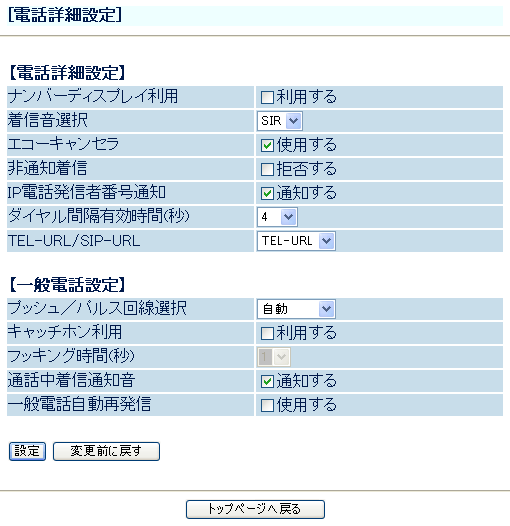
-
STEP5
IP電話機器の再起動 (設定完了)
設定に問題がなければ、「OK」をクリックします。

「OK」をクリックします。
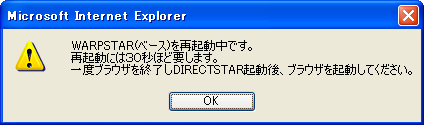
利用状態の確認
-
STEP1
確認1
ブラウザを起動します。 アドレス欄にhttp://192.168.0.1と入力し、Enterキーを押します。
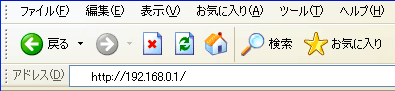
-
STEP2
確認2
ユーザー名 admin (工場出荷時) パスワード 設定した管理者パスワード 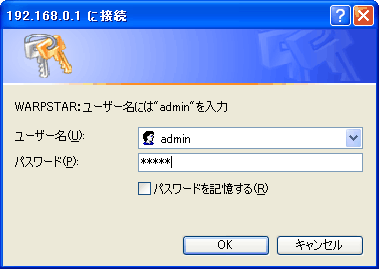
-
STEP3
確認3
画面左のプルダウンメニュー「情報」から「電話の状態と状態の変更」を選択します。
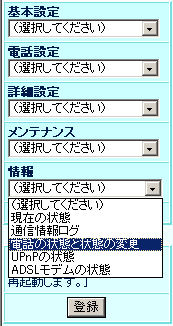
-
STEP4
確認4
「電話利用状態」で「IP電話利用可能」が表示されていればIP電話がご利用いただける状態です。
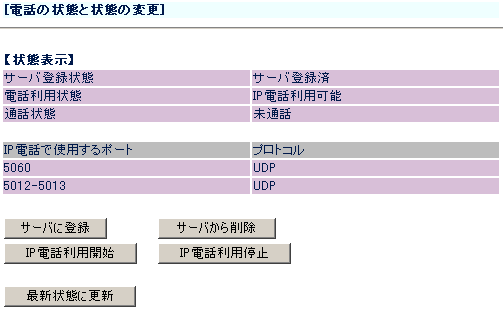
-
STEP5
確認5 ランプ状態の確認
「VoIP」ランプが点灯していることを確認してください。
点灯していない場合は、上記手順及び設定項目を今一度ご確認ください。IP電話の利用方法はIP電話C 電話のご利用方法をご覧ください。